Eliminácia chyby 80070103, ktorá sa vyskytuje pri aktualizácii systému Windows

- 2674
- 793
- Ferdinand Zúbrik
Windows "Aktualizované centrum neustále informuje používateľa o nových balíkoch ovládačov, ktoré je potrebné nainštalovať. Často všetko prebieha hladko, prakticky bez zásahu vlastníka počítača, ale niekedy existuje chyba 80070103 vo forme okna s výstražným nápisom, ktorý inštalácia prerušila, ako aj rady: reštartujte počítač. Ale bohužiaľ, reštartovanie OS nebude viesť k ničomu a nový pokus o inštaláciu bude opäť neúspešný. „Eliminácia problémov“, ktoré Windows ponúka, tiež zriedka dáva požadovaný výsledok.

Korekcia chýb 80070103 Pri aktualizácii systému Windows.
Príčiny chyby 80070103
Neexistuje toľko dôvodov pre chybu 80070103:
- Systémový robot sa mýlil a stiahol ovládače z predchádzajúceho balíka, ktorý bol momentálne nainštalovaný a pracuje;
- V centre aktualizácie systému Windows sa nazhromaždilo veľa vyrovnávacej pamäte;
- OS existujúcej verzie nemôže z nejakých technických dôvodov pracovať s novými faktormi.
V ktoromkoľvek z týchto prípadov dostanete správu o neúspešnej inštalácii.
Ako opraviť chybu 80070103
Keď vidíte kód 80070103 s chybovým hlásením pri aktualizácii systému Windows 7, 8 alebo 10, a zdá sa, že je to konštanta, musíte to nejako napraviť. Dva spôsoby môžu pomôcť:
- Centrum aktualizácie obnovy;
- Automatický príjem aktualizácií.
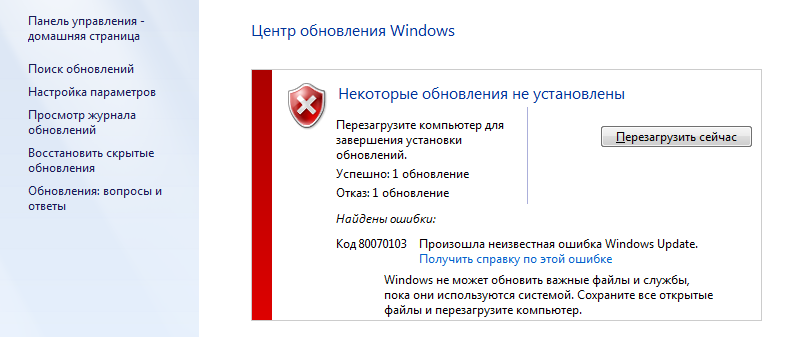
Restarting „Update Center“
Systém často zlyhá a niektoré služby sa musia reštartovať. V našom prípade sa to musí urobiť s „aktualizačným centrom“.
- Otvorte „Vyhľadávanie“ a napíšte: „Príkazový riadok“.
- Kliknite na tlačidlo pravého myši v zobrazení programu, a vyberte „Spustenie v mene administrátora“.
- Teraz sa neustále pýtame:
- Čisté zastavovacie bity (+ „Enter“);
- Net zastávka wuauserv (+ "Enter");
- Net zastávka appIdSVC (+ "Enter");
- Net Stop CryptSVC (+ „Enter“).
- Preto prerušujeme prácu komponentov aktualizačného centra.Teraz je potrebné ho obnoviť, pre ktoré píšeme všetky rovnaké príkazy, iba namiesto slova „zastávame“ vložíme „štart“.
- Potom musíte reštartovať počítač a pozorovať, či sú aktualizácie nainštalované normálne. Niekedy potrebujete reštart s dočasným čistením súborov. Pre to:
- Na príkazovom riadku zastavujeme bity a služby wuauserv (prostredníctvom tímu so slovom „stop“, ako je uvedené vyššie).
- Potom píšeme:
- Attrib -r -S -h /s /d „%SystemRoot%\ SoftWaredItriction“ (+ „Inter“);
- DL "%SystemRoot%\ SoftWaredItriction" /Q /S (+ "Inter").
- Teraz začíname tieto dve služby znova pomocou slova „štart“.
Znovu skontrolujte prácu „centra“, aby ste sa uistili, že už žiadne chyby.
Odpojenie aktualizácie automatických jednotiek
Ak ste nemohli eliminovať chybu v centre aktualizácie systému Windows, môžete vypnúť recepciu automatického balíka. Všeobecne platí, že odborníci neodporúčajú spoliehať sa na prácu „aktualizačného centra“, ak chcete prijímať aktuálne balíčky pre pripojené odnímateľné zariadenie (tlačiareň, grafický tablet atď. P.). Je oveľa lepšie si ich stiahnuť sami zo stránky výrobcu zariadenia. Samozrejme, v tomto prípade bude veľa času na sledovanie aktualizácií rôznych zdrojov, ale preto sa vyhnete poruchám.
- Webová stránka Windows má doplnok k zobrazovaniu alebo skrytiu aktualizácií, vďaka čomu môžete vypnúť automatický príjem balíkov, ak sa im vyskytnú chyby. Stiahnite si softvér a spustite ho.
- Stlačte prvé tlačidlo „Skryť aktualizácie“.
- Samotný systém vám poskytne zoznam tých, ktoré nemôžu nainštalovať „stredové“ sily. Vložte ho pred každé začiarkavanie a kliknite na tlačidlo „Ďalej“.
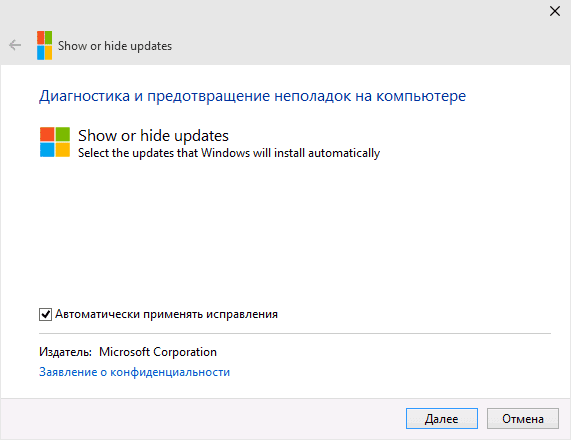
Existuje iný spôsob, ako sa vypnúť:
- Zadajte „Vyhľadávanie“: „Správca zariadení“.
- Nájdite tam zariadenie, ktorého ovládače nie sú nainštalované z neznámych dôvodov, a v rámci kódu 80070103 sa vyskytuje chyba s aktualizáciou systému Windows. Vyberte ho pravým tlačidlom myši a zobrazte kartu „Informácie“ v časti „Vlastnosti“.
- Tu musíte skopírovať „vybavenie“.
- Teraz zadajte „vyhľadávanie“: „Vykonajte“ a otvorte aplikáciu.
- Zadajte do riadku: „Gpedit.MSC "(bez úvodzoviek) a kliknite na" Enter ".
- Tu musíte postupovať podľa spôsobu: Konfigurácia/Správa počítača/Správa/inštalácia systému/inštalácie zariadenia Obmedzuje sa inštalácia zariadenia.
- Medzi navrhovanými akciami musíte zvoliť prevenciu inštalácie zariadení pomocou určených kódov zariadenia.
- V okne, ktoré sa zobrazí, vložte značku oproti inklugu a kliknite na tlačidlo Zobraziť.
- V nasledujúcom okne vložte skopírovaný e -mail.
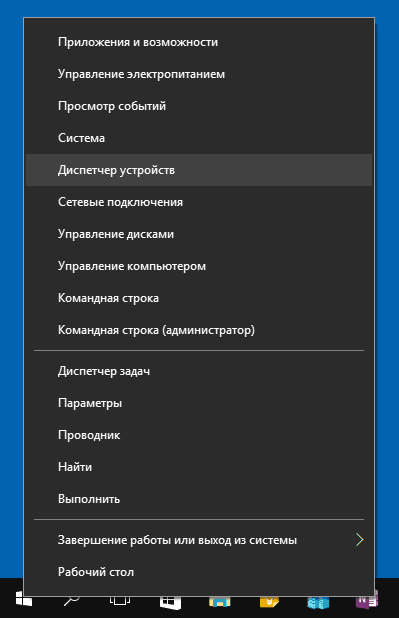
A iným spôsobom, ak vám prvé dva vyhovovali:
- Zadajte „Vyhľadávanie“: „Ovládací panel“ a otvorte aplikáciu.
- Postupujte podľa odkazov: „Systém a bezpečnosť“ - „Systém“ a kliknite na správne parametre „Zmeniť parametre“.
- Pred vami sa zobrazí malé okno - kliknite na tlačidlo „Zariadenie“ a potom „inštalačné parametre“ a odmietnuť automatické načítanie aktualizácií.
Ak chcete uplatniť zmeny, reštartujte počítač. Chyba by mala zmiznúť, ak použijete jednu z týchto metód.
- « Ako správne nainštalovať a spustiť OS Phoenix
- Ako opraviť chybu, jedno zo pripojených zariadení USB funguje nesprávne »

